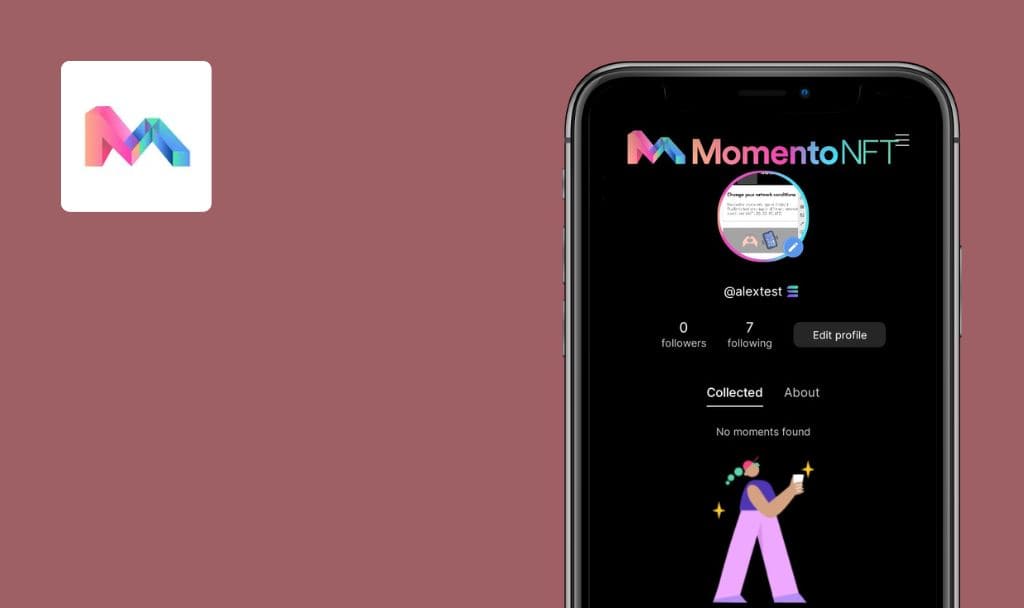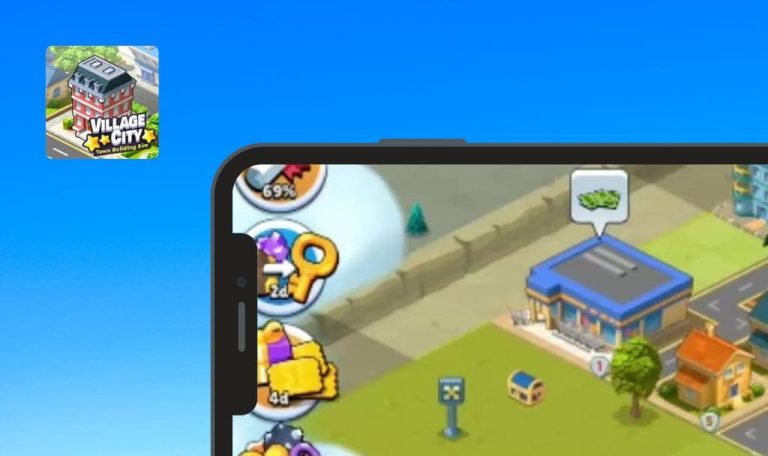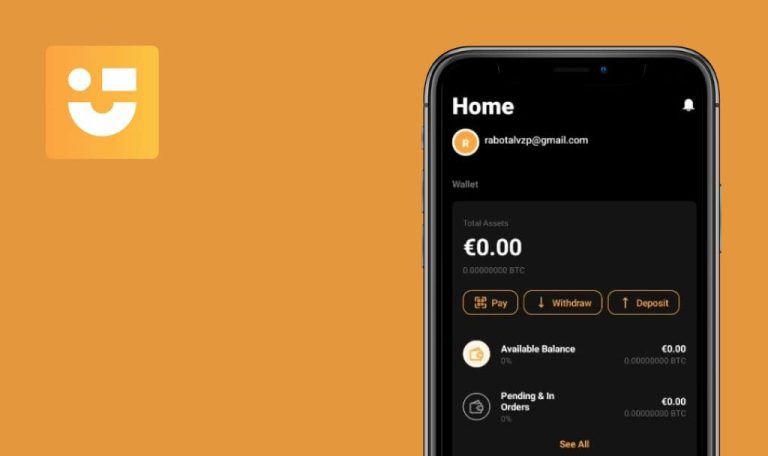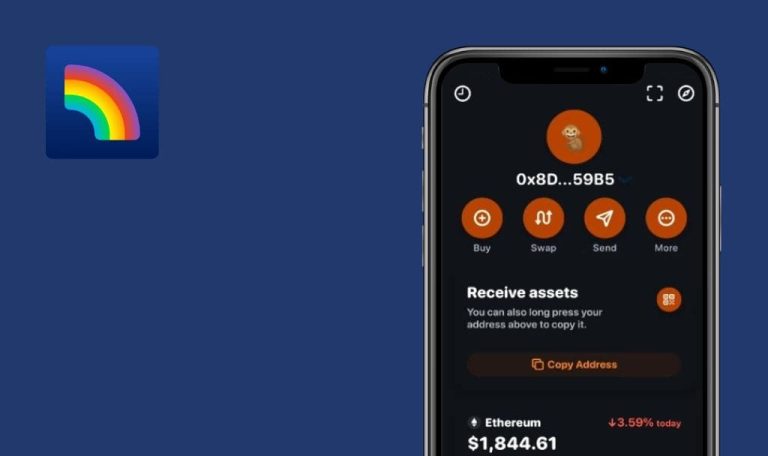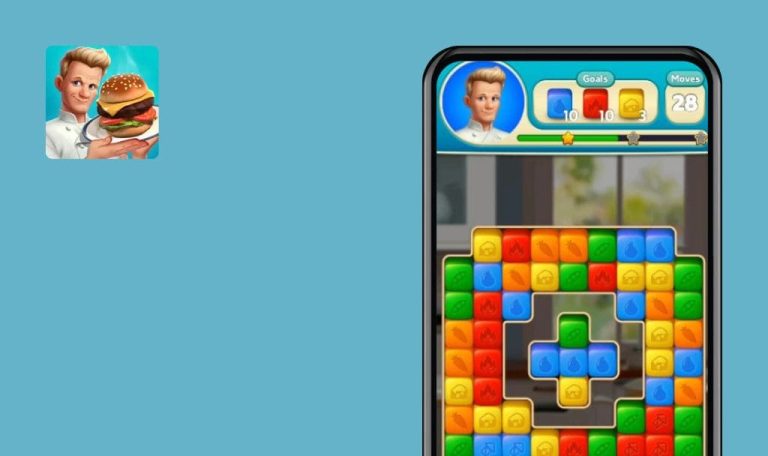
Keine Bugs in Star Trek Lower Decks Mobile für Android gefunden
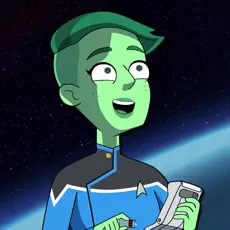
Star Trek Lower Decks Mobile
Star Trek Lower Decks Mobile ist ein fesselndes Spiel, das Sie in die Rolle des Cerritos-Teams im weitläufigen Universum versetzt und eine fesselnde Story-Simulation bietet.
Die Spieler können die Fähigkeiten ihrer Crew verbessern, indem sie an Trainingsübungen teilnehmen und sich in Minispielen in verschiedenen Bereichen wie Wissenschaft, Technik, Sicherheit und Kommando engagieren. Durch das Absolvieren regelmäßiger Events werden spezielle Charaktere freigeschaltet, die die Gesamtstärke der Crew erhöhen. Die Benutzer können immer wieder in neue Simulationen eintauchen, da es zweimal pro Woche Mini-Events und jedes Wochenende ein großes Event gibt.
Unser QAwerk-Team hat fleißig nach Fehlern in der Bedienung der App gesucht und konnte keine finden. Hervorragende Arbeit!
Nach Unterbrechung des Starts der Anwendung keine Fehler gefunden
Die App ist installiert.
- Starten Sie die Anwendung.
- Schließen Sie die Anwendung während des Downloadvorgangs.
- Starten Sie die Anwendung erneut.
- Vergewissern Sie sich, dass die Anwendung vollständig und erfolgreich heruntergeladen wurde, bevor Sie fortfahren.
Android 10, MIUI 12.5.1, Redmi Note 7
Nach dem unterbrochenen Download wird die Anwendung erfolgreich gestartet.
Fehler nicht gefunden.
Nach Deaktivierung der Internetverbindung wurden keine Fehler gefunden
Die App ist installiert.
- Starten Sie die Anwendung.
- Trennen Sie die Internetverbindung.
- Tippen Sie auf das Symbol “Kostenloses Dilithium”.
- Prüfen Sie, ob die Schaltfläche “Feines Angebot” zugänglich ist.
- Verbinden Sie sich erneut mit dem Internet.
- Überprüfen Sie, ob die Schaltfläche “Feines Angebot” verfügbar ist.
Android 10, MIUI 12.5.1, Redmi Note 7
Wenn die Internetverbindung unterbrochen wird, kann die Schaltfläche zur Videowiedergabe nicht mehr angeklickt werden.
Fehler nicht gefunden.
Nach dem Öffnen der kostenlosen Box wurden keine Fehler gefunden
Die App ist installiert.
- Öffnen Sie die Anwendung.
- Klicken Sie auf die Schaltfläche “Store”.
- Scrollen Sie nach oben, um zum Menü “Kisten” zu navigieren.
- Suchen Sie nach einer Kiste mit der Bezeichnung “Zeitkiste”, die zugänglich ist.
- Drücken Sie die Schaltfläche “Beanspruchen”.
- Wischen Sie nach oben, um die Kiste zu entsperren.
- Beobachten Sie die Verteilung der Belohnungen.
Android 10, MIUI 12.5.1, Redmi Note 7
Nach dem Öffnen der Truhe “Zeitkiste” werden die Belohnungen erfolgreich verteilt.
Fehler nicht gefunden.
Nach dem Wechsel der Dialogszenen für Charaktere zwischen Episoden wurden keine Fehler gefunden
Die App ist installiert.
- Öffnen Sie die Anwendung.
- Beenden Sie die Aufgaben in der aktuellen Episode.
- Klicken Sie auf die Schaltfläche “Episode beenden”.
- Wählen Sie die Schaltfläche “Einschalten”.
- Tippen Sie auf den Bildschirm, um von der Dialogszene der Figuren zur nächsten zu wechseln.
- Beobachten Sie das Ergebnis.
Android 10, MIUI 12.5.1, Redmi Note 7
Durch Antippen des Bildschirms werden die Dialogszenen für die Charaktere erfolgreich umgeschaltet.
Fehler nicht gefunden.
Nach dem Wechsel zwischen Ereignis und Hauptstory wurden keine Fehler gefunden
Die App ist installiert.
- Öffnen Sie die Anwendung.
- Warten Sie auf den Beginn des Ereignisses.
- Wählen Sie die Schaltfläche “Ereignis”.
- Warten Sie, bis der Ort geladen ist.
- Notieren Sie sich den heruntergeladenen Ort.
- Klicken Sie auf die Schaltfläche “Zurück zum Hauptspiel”.
- Warten Sie, bis der Ort geladen ist.
- Beobachten Sie den geladenen Ort.
Android 10, MIUI 12.5.1, Redmi Note 7
Der Übergang zwischen Ereignis- und Hauptschauplatz wird durch die Verwendung der Schaltflächen “Ereignis” und “Zurück zum Hauptspiel” erreicht.
Fehler nicht gefunden.
Nach dem Öffnen von verschlossenen Fächern keine Wanzen gefunden
Die App ist installiert.
- Starten Sie die Anwendung.
- Greifen Sie auf ein verfügbares Fach zu.
- Versuchen Sie, nicht zugängliche Fächer zu öffnen, indem Sie auf die entsprechende Schaltfläche tippen.
- Beobachten Sie das Ergebnis.
Android 10, MIUI 12.5.1, Redmi Note 7
Gesperrte Fächer können nicht geöffnet werden, wenn nicht alle Bedingungen erfüllt sind.
Fehler nicht gefunden.
Keine Fehler gefunden, nachdem versucht wurde, die Spielwährung automatisch umzurechnen
Die App ist installiert.
- Starten Sie die Anwendung.
- Wählen Sie ein Upgrade, für das Sie mehr Dilithium benötigen, als Sie derzeit haben.
- Tippen Sie auf die Schaltfläche “Upgrade”.
- Tippen Sie auf die Bestätigungsschaltfläche für die Währungsumrechnung.
- Achten Sie genau auf das Ergebnis.
Android 10, MIUI 12.5.1, Redmi Note 7
Die automatische Währungsumrechnung im Spiel war erfolgreich.
Fehler nicht gefunden.
Nach Abschluss der Aufgaben in der Spielepisode wurden keine Fehler gefunden
Die App ist installiert.
- Starten Sie die Anwendung.
- Erfüllen Sie die notwendigen Bedingungen, um eine Aufgabe zu erledigen.
- Tippen Sie auf die Schaltfläche “Sammeln”.
- Achten Sie genau auf die vergebenen Preise.
Android 10, MIUI 12.5.1, Redmi Note 7
Nach Abschluss einer Spielaufgabe erhält der Spieler eine Belohnung.
Fehler nicht gefunden.
Keine Bugs gefunden, nachdem der Betrag der Spielwährung erhöht wurde
Die App ist installiert.
- Starten Sie die Anwendung.
- Tippen Sie auf die Schaltfläche “Weitere Punkte”.
- Wählen Sie die Schaltfläche “Anzeige ansehen”.
- Warten Sie, bis das Video zu Ende ist.
- Achten Sie genau auf das Ergebnis.
Android 10, MIUI 12.5.1, Redmi Note 7
Der Betrag der Spielwährung, den man für das Ansehen von Videos erhält, wurde erhöht.
Fehler nicht gefunden.
Nach der Synchronisierung des Spielfortschritts mit dem Google Play-Dienst wurden keine Fehler gefunden
Die App ist installiert.
- Starten Sie die Anwendung.
- Tippen Sie auf das Symbol “Einstellungen”.
- Wählen Sie die Schaltfläche “Mit Google Play anmelden”.
- Tippen Sie auf die Schaltfläche “Okay”.
- Warten Sie, bis das Fenster “Verbunden” angezeigt wird.
- Tippen Sie auf die Schaltfläche “Okay”.
- Starten Sie die Anwendung neu.
- Überprüfen Sie den Fortschritt des geladenen Spiels.
Android 10, MIUI 12.5.1, Redmi Note 7
Die Synchronisierung des Spielfortschritts mit dem Google Play-Dienst war erfolgreich.
Fehler nicht gefunden.
Ich habe die Synchronisation, die Benutzeroberfläche, die Spielbalance-Mechanik, die Verbesserungsmechanik, Unterbrechungen und Installationen gründlich getestet. Star Trek Lower Decks Mobile gewährleistet ein nahtloses und zuverlässiges Spielerlebnis.

Keine Bugs gefunden!
 Wir haben versucht, Fehler in diesem Produkt zu finden, konnten aber keine entdecken. Wir glauben zwar immer noch, dass keine Software zu 100 % frei von Fehlern ist, aber diese App enthält keine kritischen oder offensichtlichen Fehler, die die Benutzerfreundlichkeit beeinträchtigen könnten.
Wir haben versucht, Fehler in diesem Produkt zu finden, konnten aber keine entdecken. Wir glauben zwar immer noch, dass keine Software zu 100 % frei von Fehlern ist, aber diese App enthält keine kritischen oder offensichtlichen Fehler, die die Benutzerfreundlichkeit beeinträchtigen könnten.